ガーミンのサイクルコンピューター「EDGE530」を購入したメタボ会長のために、編集部員がEDGE530の使い方を勉強した内容をまとめてお届けする。スマホからルート作成、EDGE530への転送方法までをピックアップした前回だったが、今回はパソコンを使用したデータ転送方法をピックアップする。
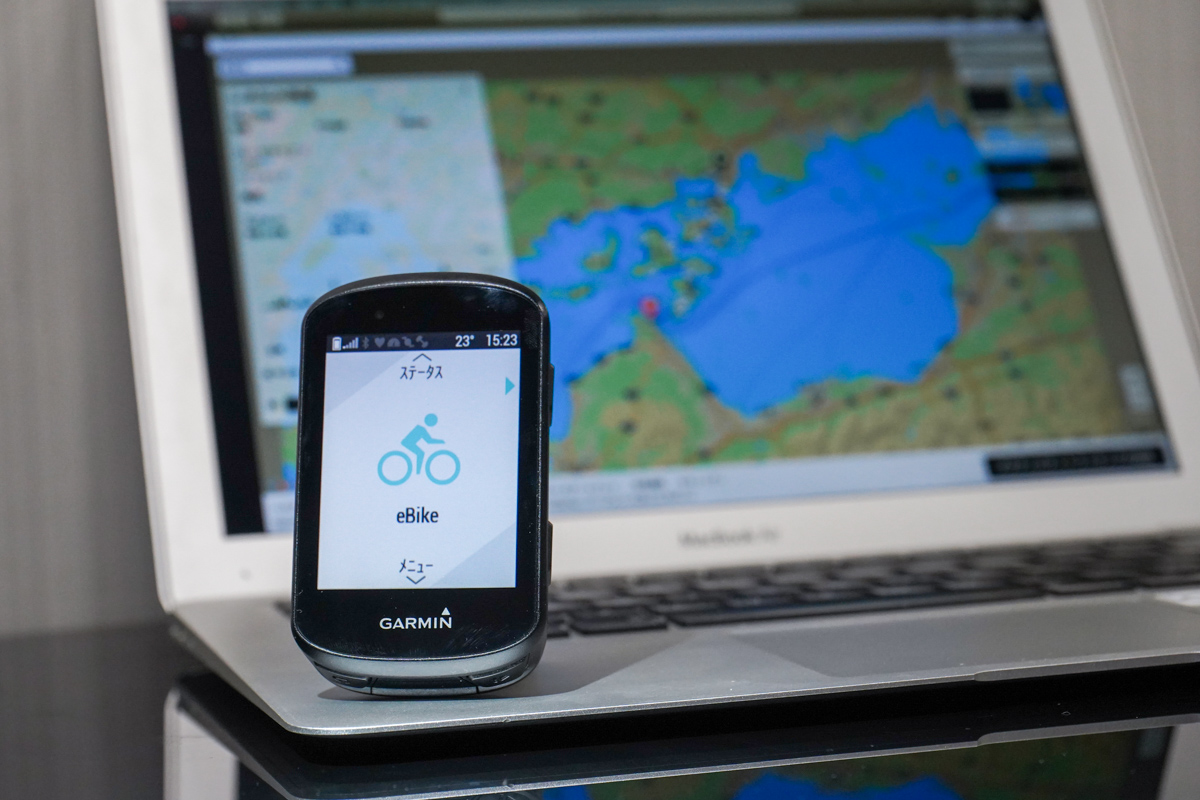 スマホだけではなくPCからもルートデータを転送することが可能
スマホだけではなくPCからもルートデータを転送することが可能
「スマホじゃなくてPCでルートを作れる方法はないのか」とメタボ会長。確かにPCの方が画面は広く、操作性にも優れている。ルート作成方法に関しては先日掲載した「さよならルートラボ」のガーミンコネクト編を読んでいただきたいのだが、知りたいのはPCでルートを作った時の転送方法だという。今回はPCでの転送方法にフォーカスして紹介しよう。
PCを利用しEdge530にデータを転送する方法は大きく分けて2つ。ガーミンコネクト+ガーミンエクスプレスを利用する方法が1つ。もう1つは.gpxといったルートデータを直接Edge530のフォルダに入れる方法だ。
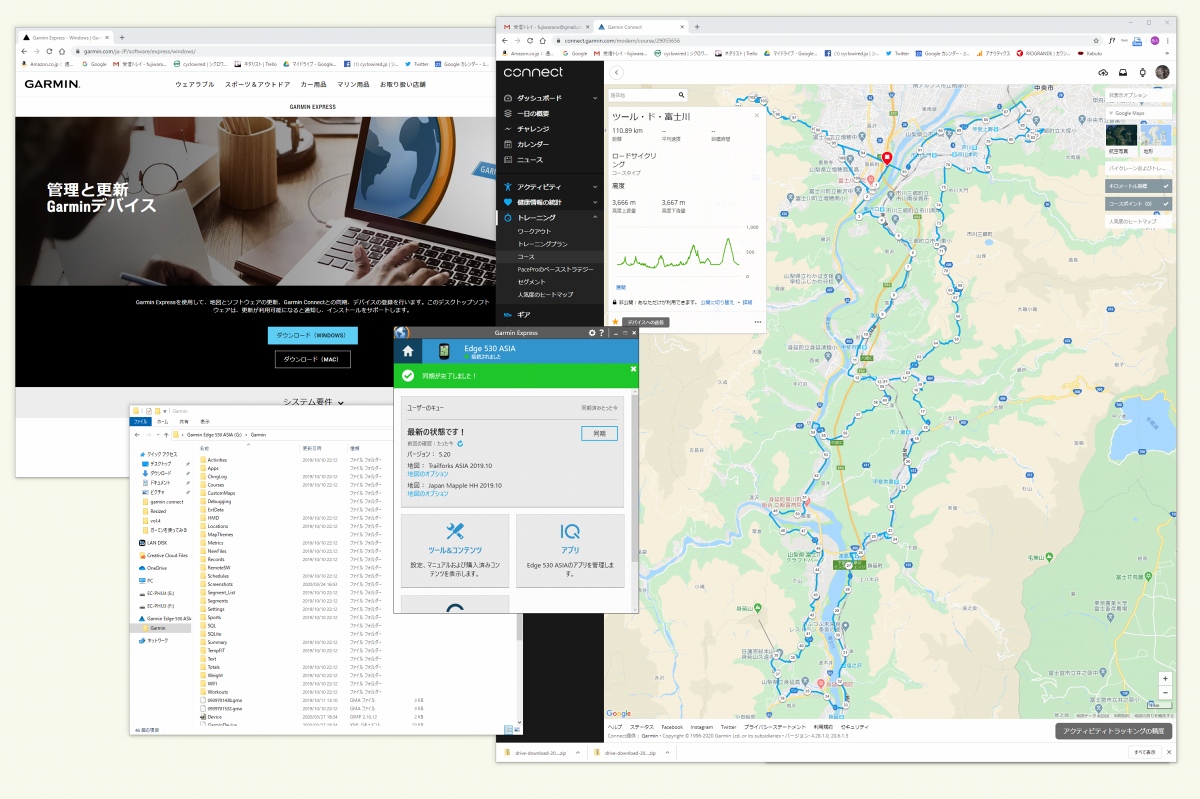 パソコンとスマホの両方を使い分けることで作業性が向上するはずだ
パソコンとスマホの両方を使い分けることで作業性が向上するはずだ
ガーミンコネクト+ガーミンエクスプレス
準備:ガーミンエクスプレスをダウンロード(リンクはこちら)/インストール>エクスプレスを起動>EDGE530をPCに接続>エクスプレスにEDGE530を登録
転送作業(ガーミンコネクト):ダッシュボード>トレーニング>コース>任意のコース>デバイスへ送信>送信先デバイス選択>エクスプレス自動起動>自動同期>作業完了
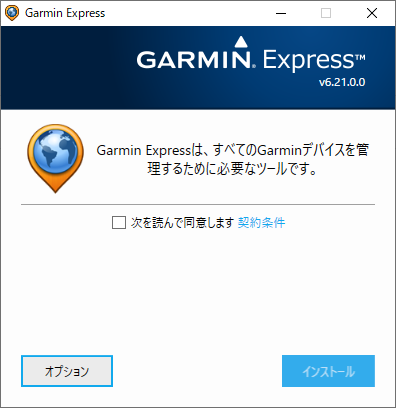 ガーミンエクスプレスはPCにインストールする必要がある
ガーミンエクスプレスはPCにインストールする必要がある 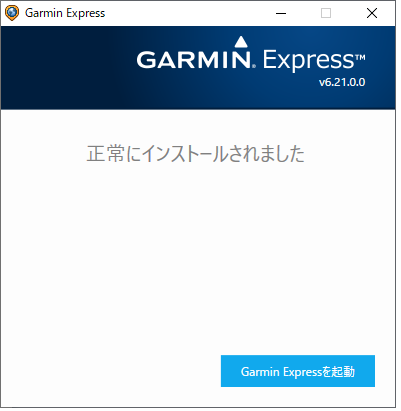 画面に表示される案内通り進めばインストールは完了する
画面に表示される案内通り進めばインストールは完了する
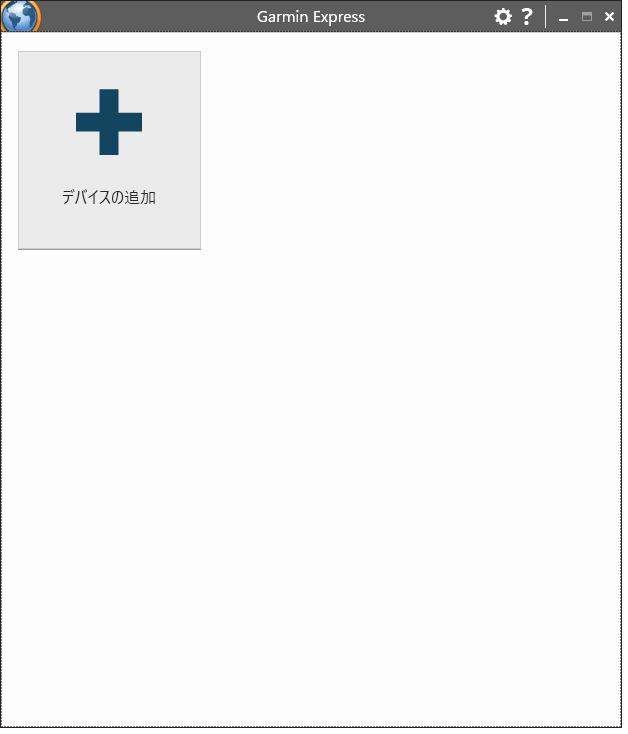 初期画面はまっさらな状態だ。この画面からデバイスを登録していく
初期画面はまっさらな状態だ。この画面からデバイスを登録していく 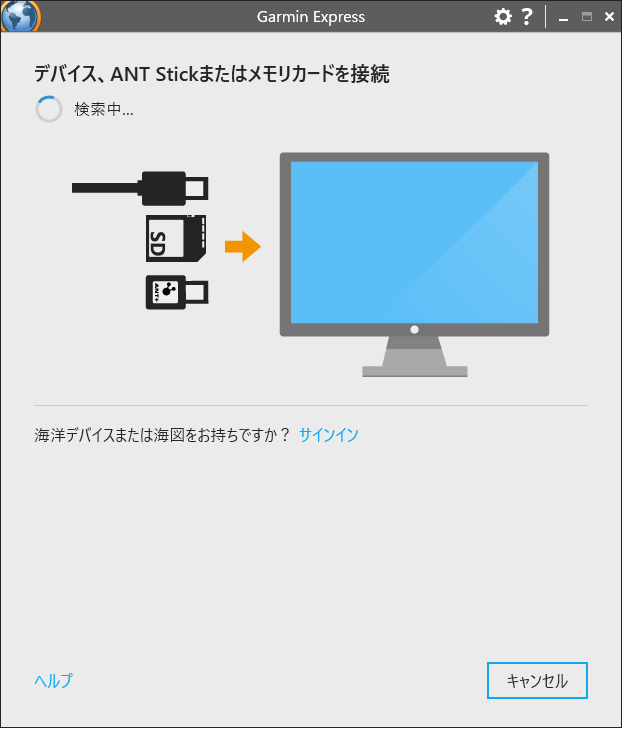 「デバイスの追加」をクリックし、PCにデバイスの接続を行う
「デバイスの追加」をクリックし、PCにデバイスの接続を行う
 PCにデバイスを接続しよう
PCにデバイスを接続しよう 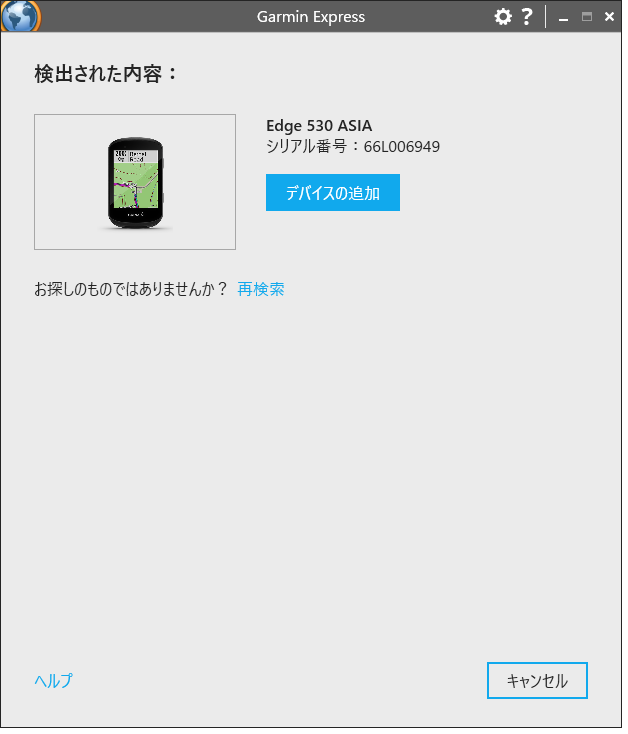 接続したデバイスの情報が表示される
接続したデバイスの情報が表示される 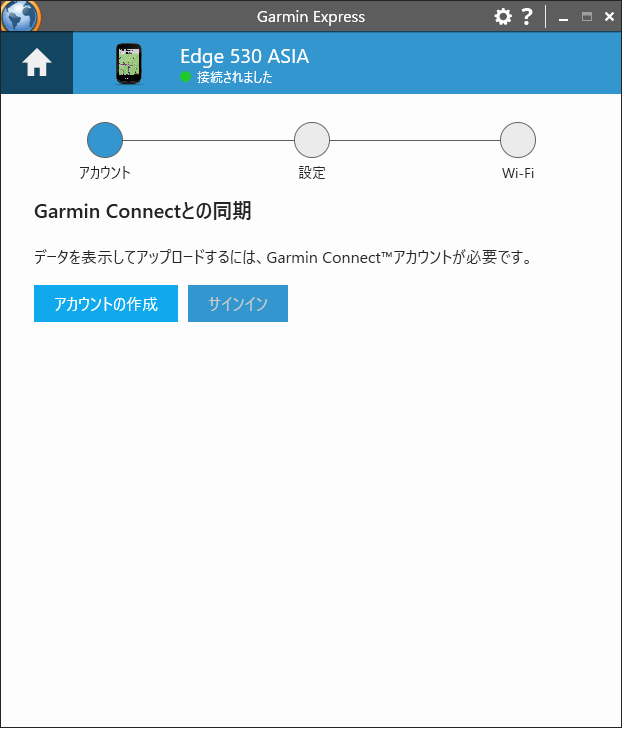 デバイスの登録後、コネクトのアカウントを入力する
デバイスの登録後、コネクトのアカウントを入力する
PC版ガーミンコネクトからEDGE530に転送する場合は、エクスプレスをインストールする必要がある。行程が1つ増加する分ハードルも上がっているが、作業自体は難しいことはなく、表示される案内に従って操作を行うだけ。インストールが完了したら、エクスプレスにEDGE530を登録する。「デバイスの追加」をクリックし、デバイスを接続すると案内が表れるため、こちらもそのまま進めていけばOKだ。
エクスプレスの準備が完了したら、いよいよルートデータの転送作業に移る。ガーミンコネクトで転送したいルートデータを開くと距離や獲得標高などが表示枠に「デバイスへの送信」が現れているはずだ。これをクリックするとポップアップが開くが、これを進んでいくとエクスプレスが自動的に立ち上がる。そして、同期が完了すれば作業は終了だ。EDGE530で反映されているか確認しよう。
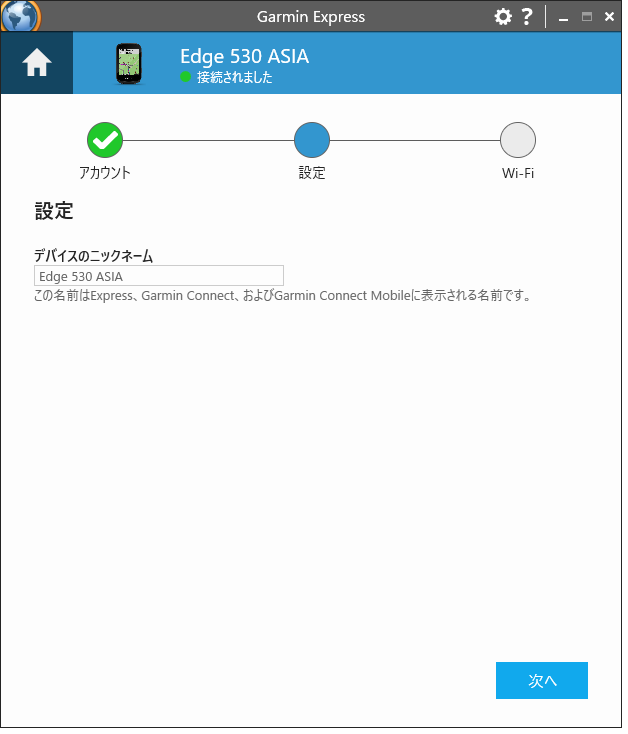 デバイスの名前やWi-Fiの設定を行う
デバイスの名前やWi-Fiの設定を行う 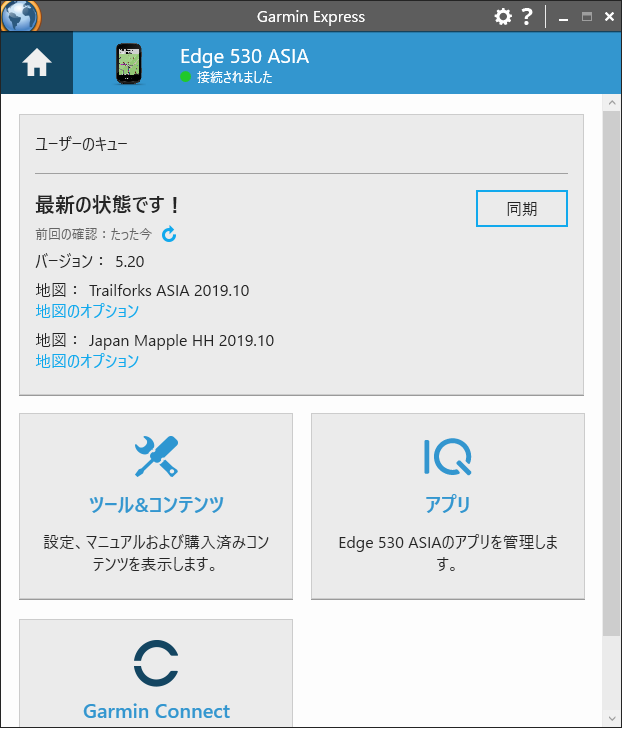 全て完了するとデバイスの状態を表示する画面に移行する
全て完了するとデバイスの状態を表示する画面に移行する
コネクトやエキスプレスが登場し複雑になってきたが、コネクトはデータの集積地、エキスプレスはPC用各デバイスのプラットフォームとイメージすれば良いだろう。スマホの場合はコネクトが集積地+プラットフォームとなっている。使い慣れたデバイスで作業するのが最も把握しやすいはずなので、PCかスマホは好みで選んでいただきたい。
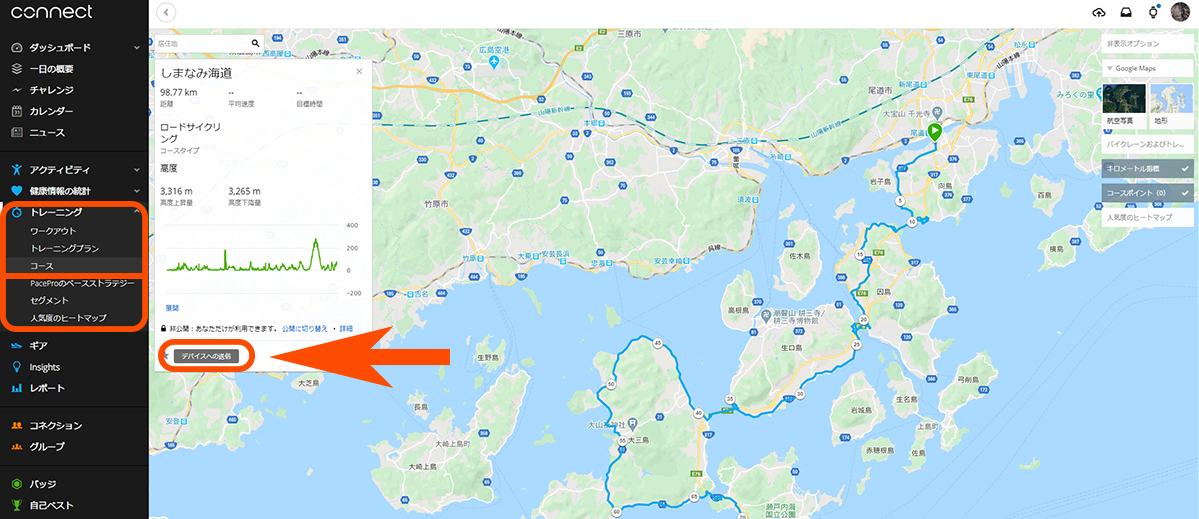 サイドに表示されるメニューから「トレーニング>コース」を選択。転送したいコースを選ぶと概要が表示される。そこに「デバイスへの送信」というボタンがあるはずだ
サイドに表示されるメニューから「トレーニング>コース」を選択。転送したいコースを選ぶと概要が表示される。そこに「デバイスへの送信」というボタンがあるはずだ
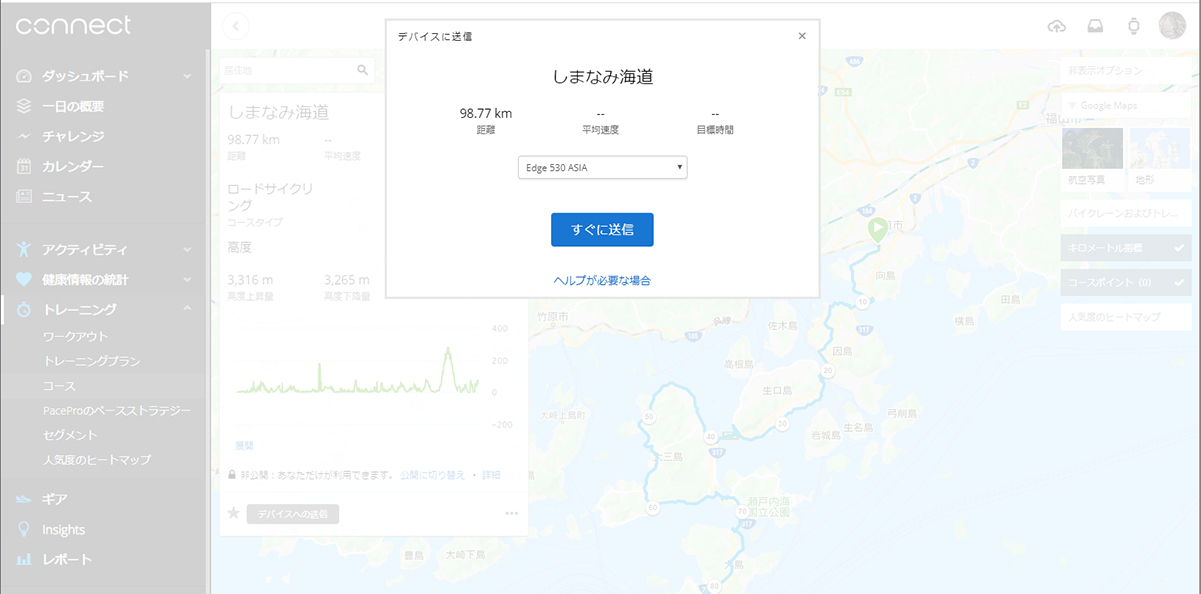 「デバイスへの送信」をクリックすると、送りたいデバイスを選択することができる。問題ないようであれば「すぐに送信」をクリック
「デバイスへの送信」をクリックすると、送りたいデバイスを選択することができる。問題ないようであれば「すぐに送信」をクリック
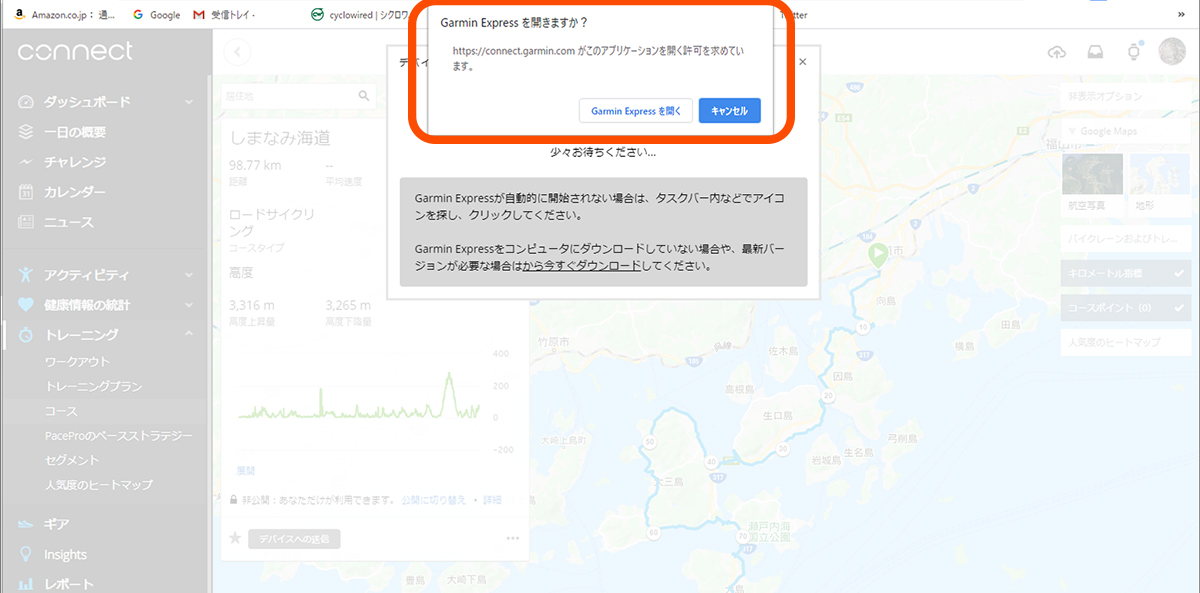 ガーミンエクスプレスの起動を確認してくるため、「Garmin Expressを開く」をクリック
ガーミンエクスプレスの起動を確認してくるため、「Garmin Expressを開く」をクリック
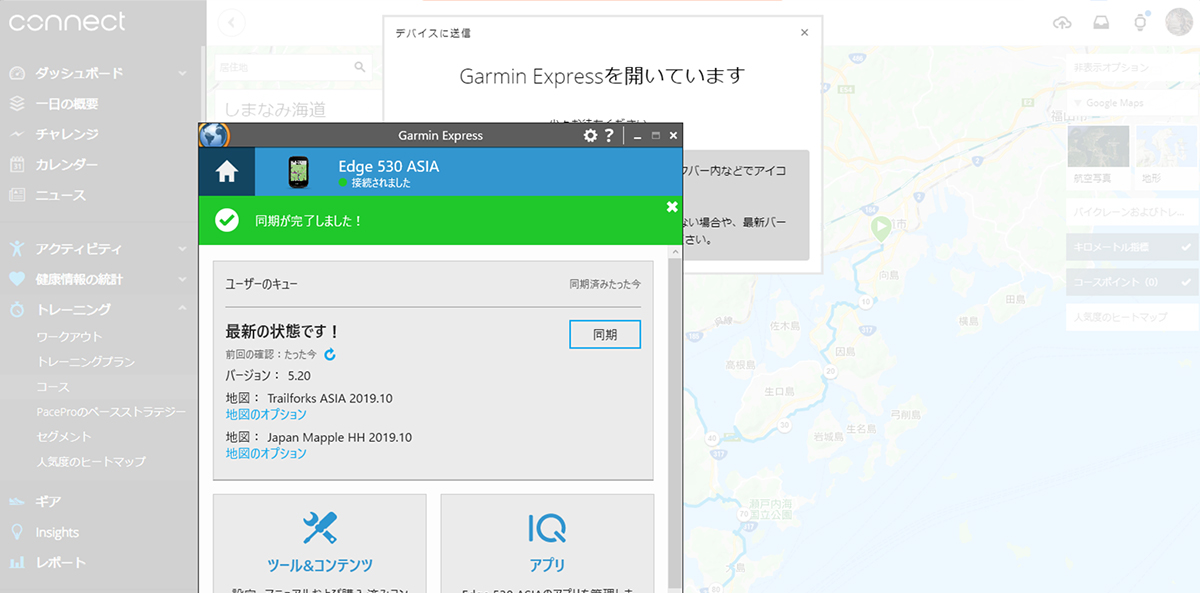 するとガーミンエクスプレスが立ち上がり、自動的に同期が始まる
するとガーミンエクスプレスが立ち上がり、自動的に同期が始まる
直接入れる方法(筆者都合でWindows)
PCに接続>リムーバブルストレージとして認識されているEDGE530のフォルダ>NewFiles>ルートデータを入れる
作業は以上だ。これでEDGE530で確認するとデータが格納されていることがわかる。もし反映されていない場合は、EDGE530が対応していないデータ形式などの可能性があるため、再びEDGE530をPCに繋ぎ直して確認しよう。ちなみにEDGE530の「Courses」に格納されているデータが、デバイスの画面「コース」に収納されているものだ。データ形式は「.fit」であるが、同形式で出力されている他社サイコンのライドログをEDGE530に転送しても反映はされなかった。
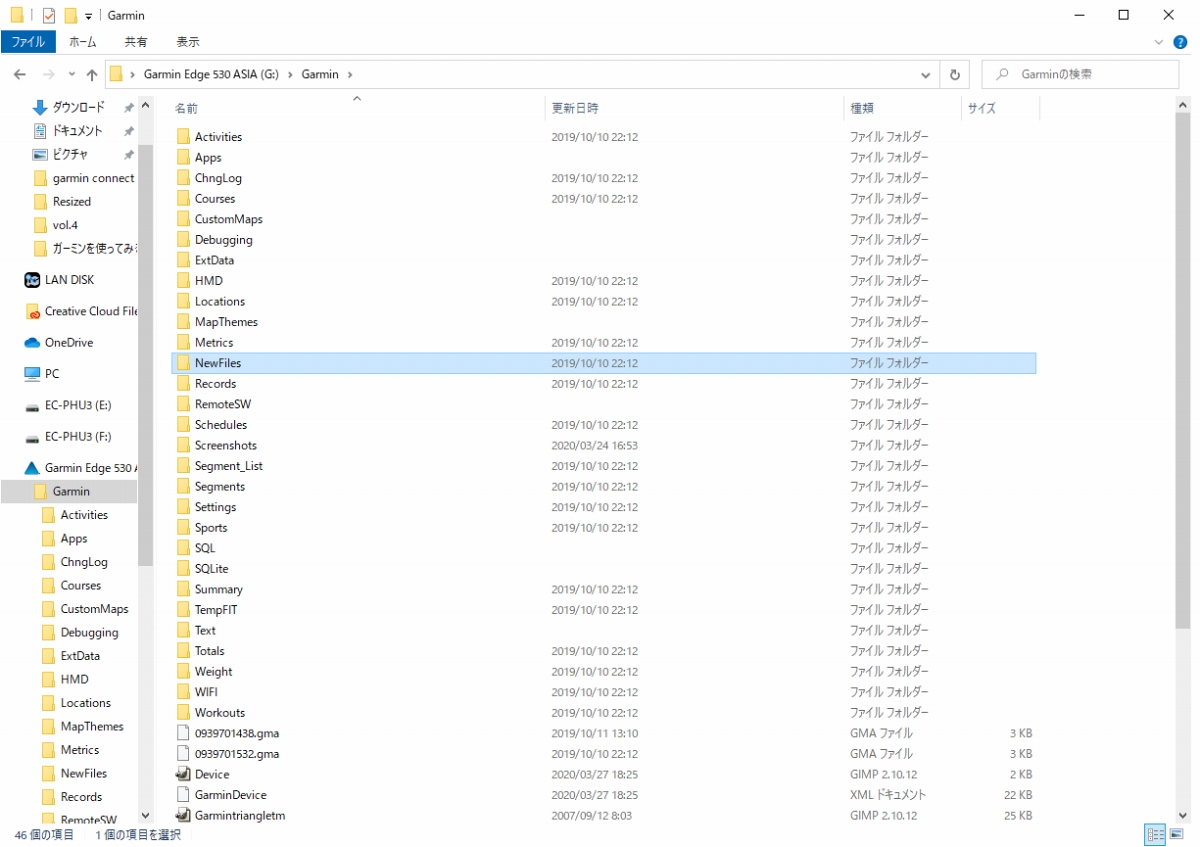 EDGE530のNewFilesというフォルダにルートデータを入れる
EDGE530のNewFilesというフォルダにルートデータを入れる
これまでの記事を参照しながらEDGE530やスマホ、PCを操作すれば、ナビゲーションシステムを利用することができるはず。これがメタボ会長からのリクエストは最後になって欲しいと切に願っております。みなさんもガーミンのナビを利用して行動範囲を広げてみてはいかがだろうか。
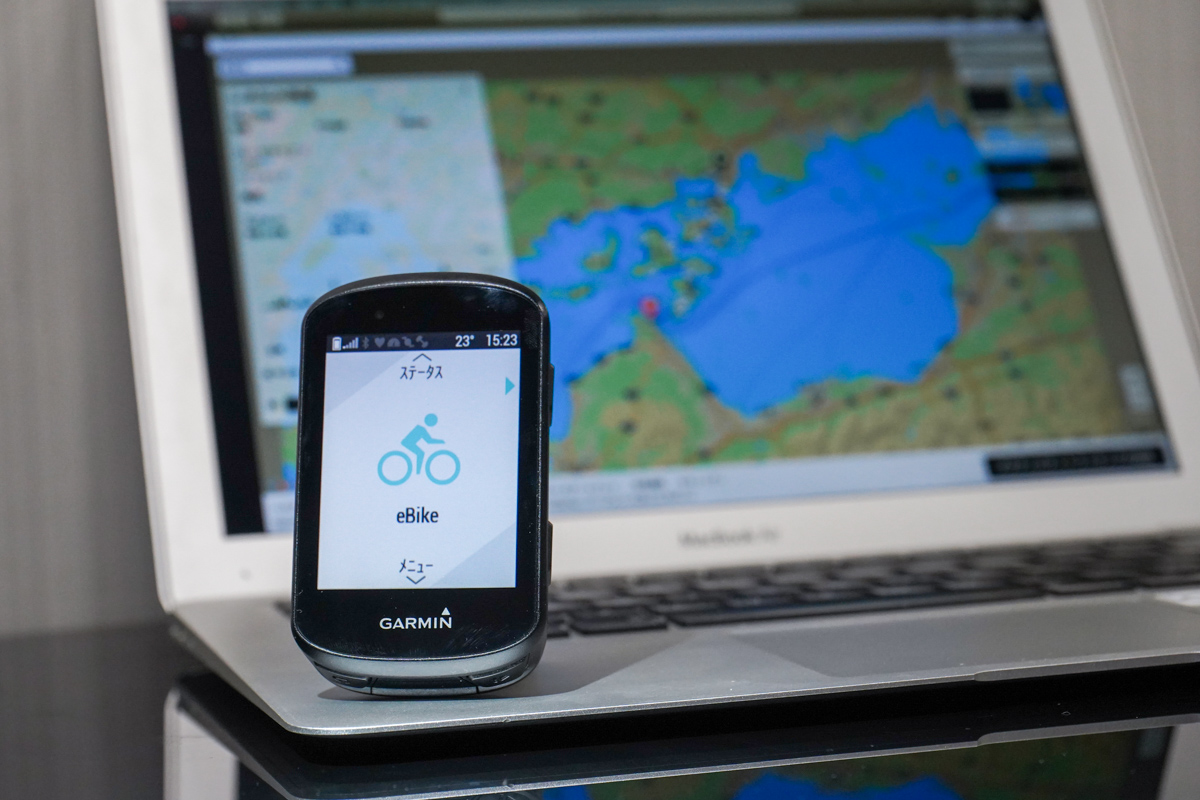 スマホだけではなくPCからもルートデータを転送することが可能
スマホだけではなくPCからもルートデータを転送することが可能 「スマホじゃなくてPCでルートを作れる方法はないのか」とメタボ会長。確かにPCの方が画面は広く、操作性にも優れている。ルート作成方法に関しては先日掲載した「さよならルートラボ」のガーミンコネクト編を読んでいただきたいのだが、知りたいのはPCでルートを作った時の転送方法だという。今回はPCでの転送方法にフォーカスして紹介しよう。
PCを利用しEdge530にデータを転送する方法は大きく分けて2つ。ガーミンコネクト+ガーミンエクスプレスを利用する方法が1つ。もう1つは.gpxといったルートデータを直接Edge530のフォルダに入れる方法だ。
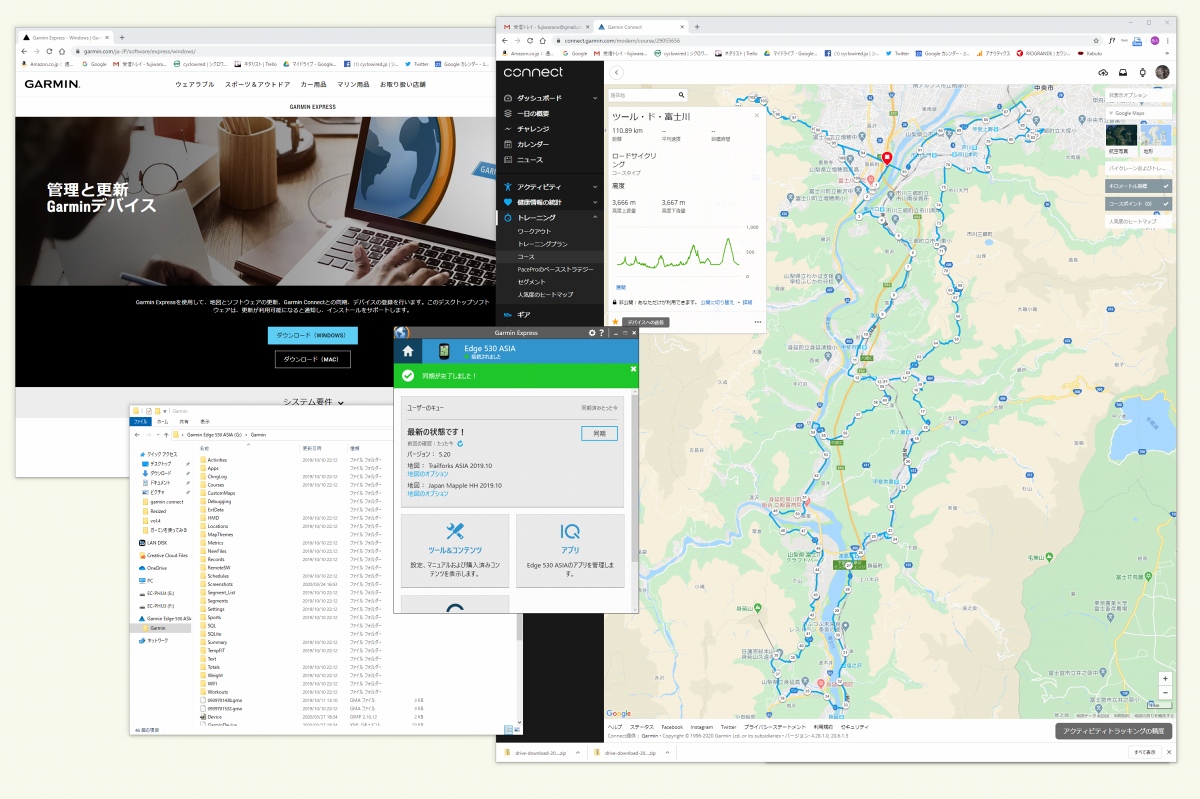 パソコンとスマホの両方を使い分けることで作業性が向上するはずだ
パソコンとスマホの両方を使い分けることで作業性が向上するはずだ ガーミンコネクト+ガーミンエクスプレス
準備:ガーミンエクスプレスをダウンロード(リンクはこちら)/インストール>エクスプレスを起動>EDGE530をPCに接続>エクスプレスにEDGE530を登録
転送作業(ガーミンコネクト):ダッシュボード>トレーニング>コース>任意のコース>デバイスへ送信>送信先デバイス選択>エクスプレス自動起動>自動同期>作業完了
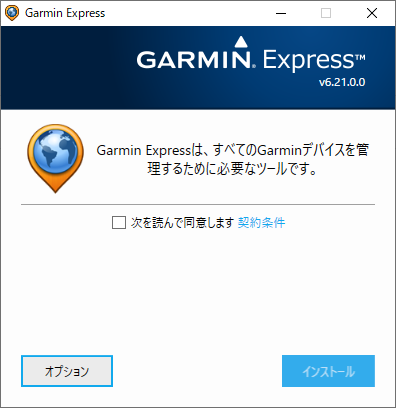 ガーミンエクスプレスはPCにインストールする必要がある
ガーミンエクスプレスはPCにインストールする必要がある 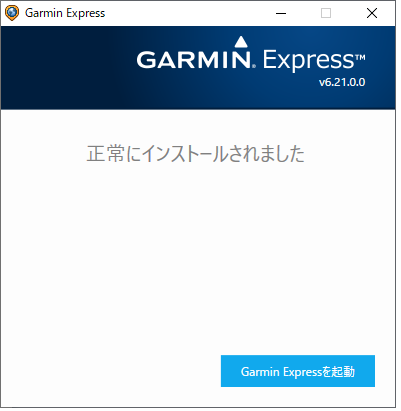 画面に表示される案内通り進めばインストールは完了する
画面に表示される案内通り進めばインストールは完了する 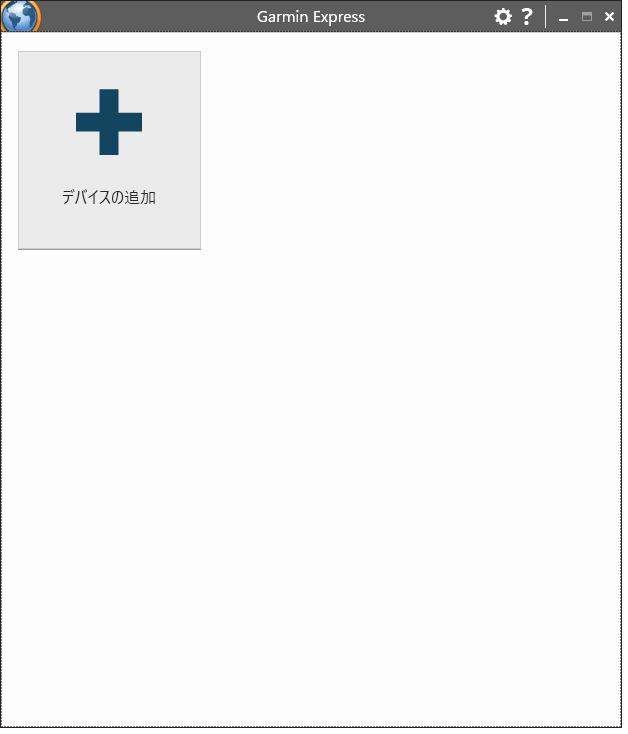 初期画面はまっさらな状態だ。この画面からデバイスを登録していく
初期画面はまっさらな状態だ。この画面からデバイスを登録していく 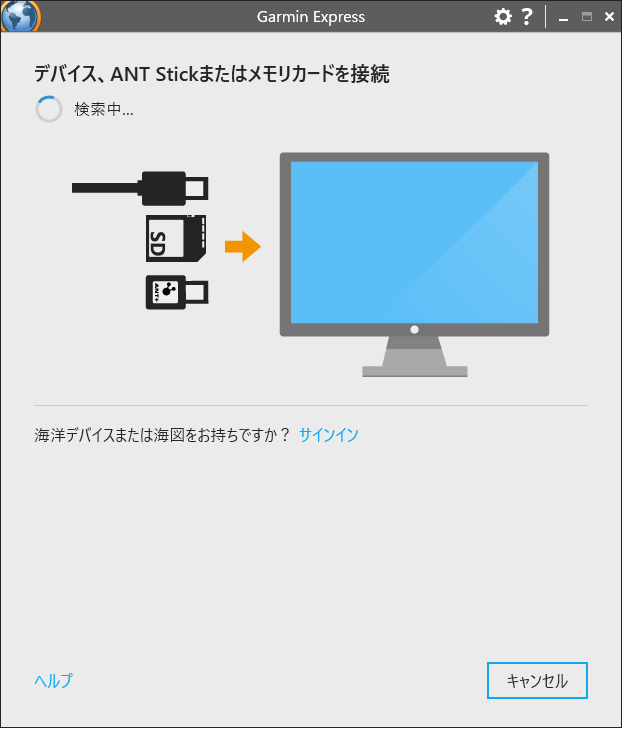 「デバイスの追加」をクリックし、PCにデバイスの接続を行う
「デバイスの追加」をクリックし、PCにデバイスの接続を行う  PCにデバイスを接続しよう
PCにデバイスを接続しよう 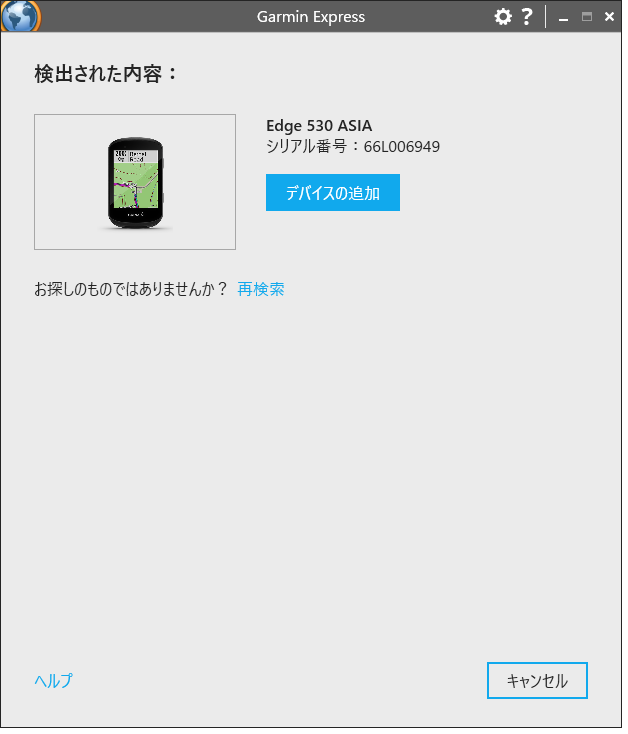 接続したデバイスの情報が表示される
接続したデバイスの情報が表示される 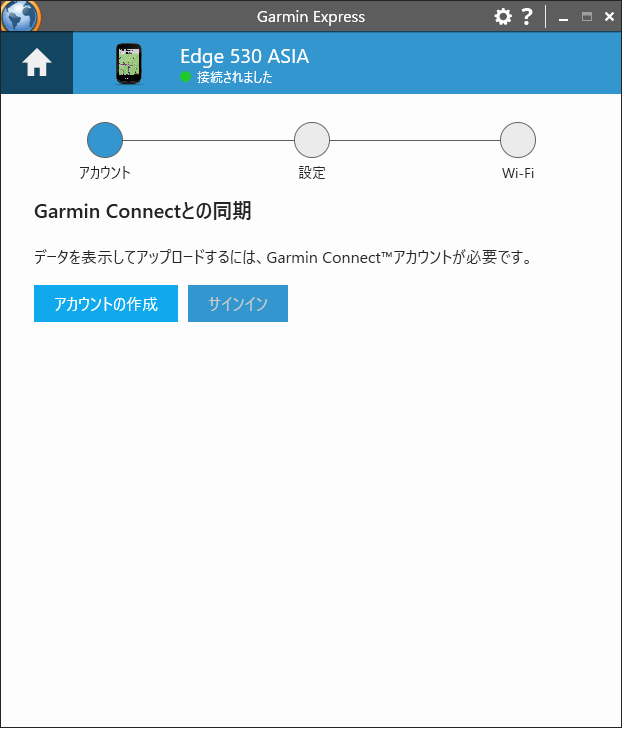 デバイスの登録後、コネクトのアカウントを入力する
デバイスの登録後、コネクトのアカウントを入力する PC版ガーミンコネクトからEDGE530に転送する場合は、エクスプレスをインストールする必要がある。行程が1つ増加する分ハードルも上がっているが、作業自体は難しいことはなく、表示される案内に従って操作を行うだけ。インストールが完了したら、エクスプレスにEDGE530を登録する。「デバイスの追加」をクリックし、デバイスを接続すると案内が表れるため、こちらもそのまま進めていけばOKだ。
エクスプレスの準備が完了したら、いよいよルートデータの転送作業に移る。ガーミンコネクトで転送したいルートデータを開くと距離や獲得標高などが表示枠に「デバイスへの送信」が現れているはずだ。これをクリックするとポップアップが開くが、これを進んでいくとエクスプレスが自動的に立ち上がる。そして、同期が完了すれば作業は終了だ。EDGE530で反映されているか確認しよう。
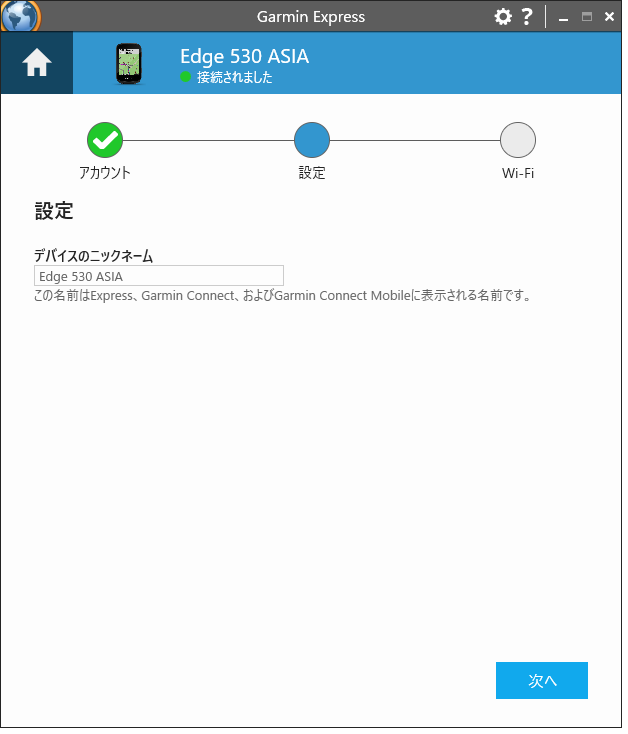 デバイスの名前やWi-Fiの設定を行う
デバイスの名前やWi-Fiの設定を行う 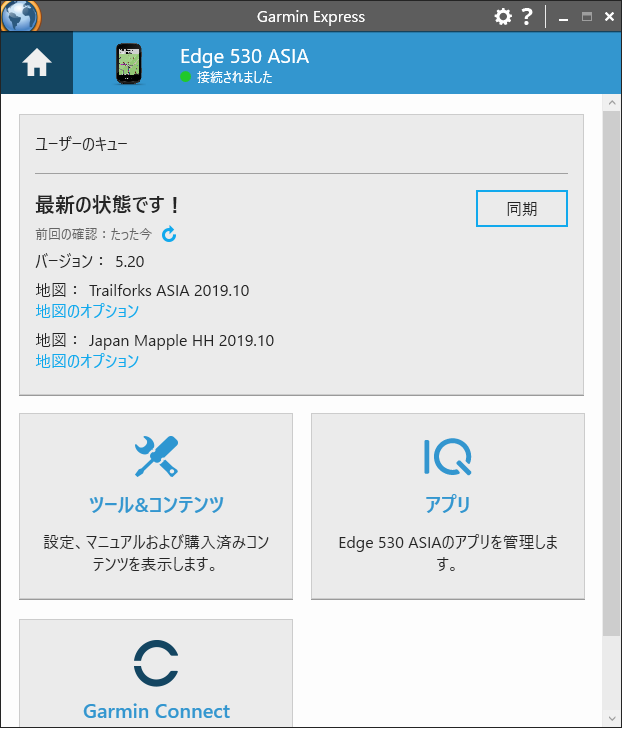 全て完了するとデバイスの状態を表示する画面に移行する
全て完了するとデバイスの状態を表示する画面に移行する コネクトやエキスプレスが登場し複雑になってきたが、コネクトはデータの集積地、エキスプレスはPC用各デバイスのプラットフォームとイメージすれば良いだろう。スマホの場合はコネクトが集積地+プラットフォームとなっている。使い慣れたデバイスで作業するのが最も把握しやすいはずなので、PCかスマホは好みで選んでいただきたい。
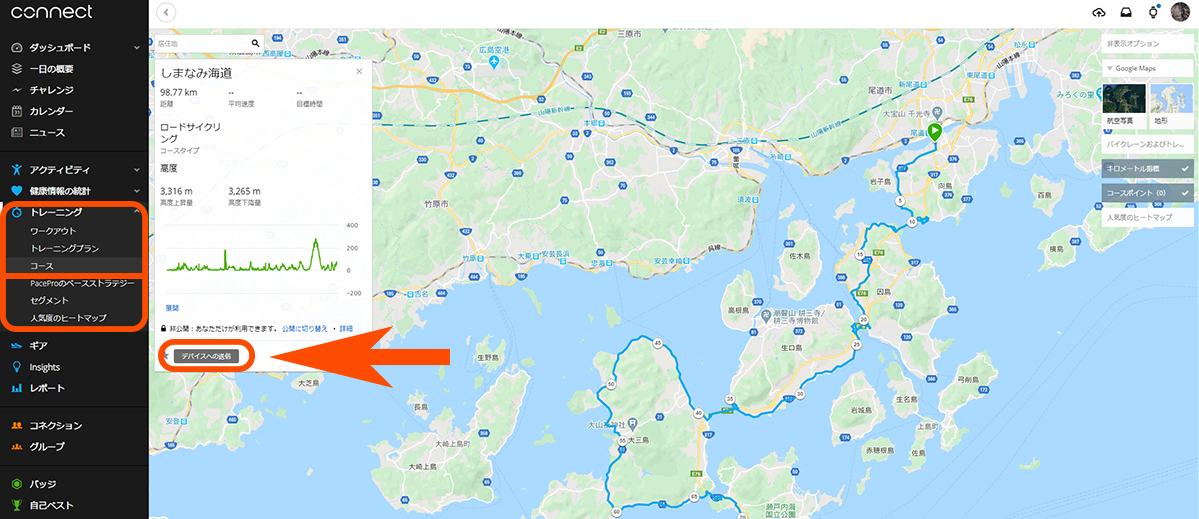 サイドに表示されるメニューから「トレーニング>コース」を選択。転送したいコースを選ぶと概要が表示される。そこに「デバイスへの送信」というボタンがあるはずだ
サイドに表示されるメニューから「トレーニング>コース」を選択。転送したいコースを選ぶと概要が表示される。そこに「デバイスへの送信」というボタンがあるはずだ 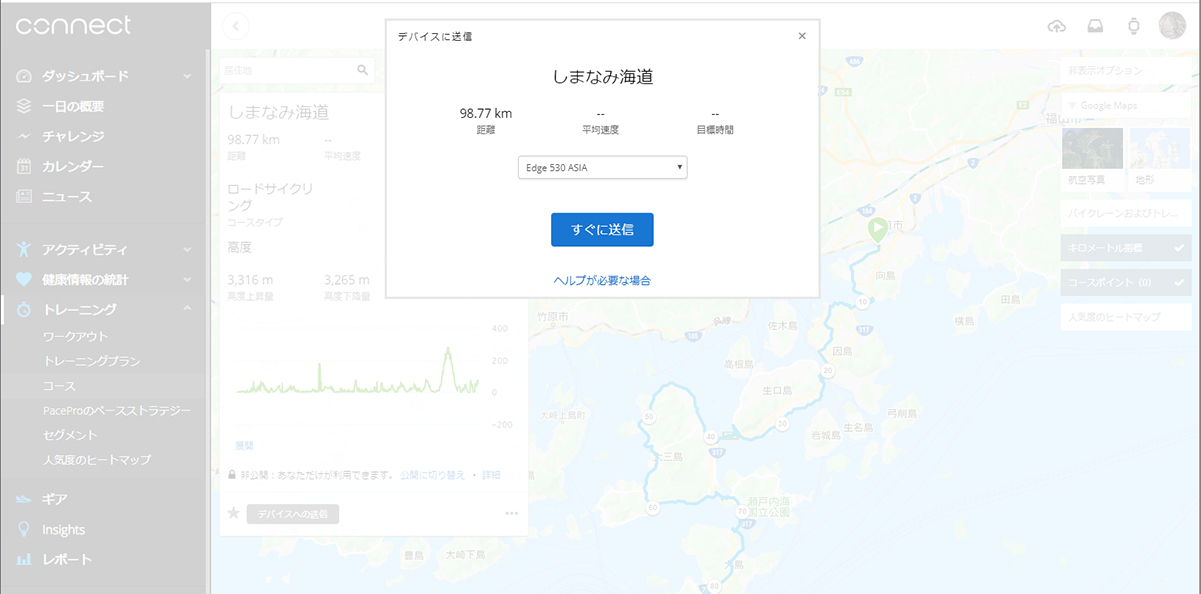 「デバイスへの送信」をクリックすると、送りたいデバイスを選択することができる。問題ないようであれば「すぐに送信」をクリック
「デバイスへの送信」をクリックすると、送りたいデバイスを選択することができる。問題ないようであれば「すぐに送信」をクリック 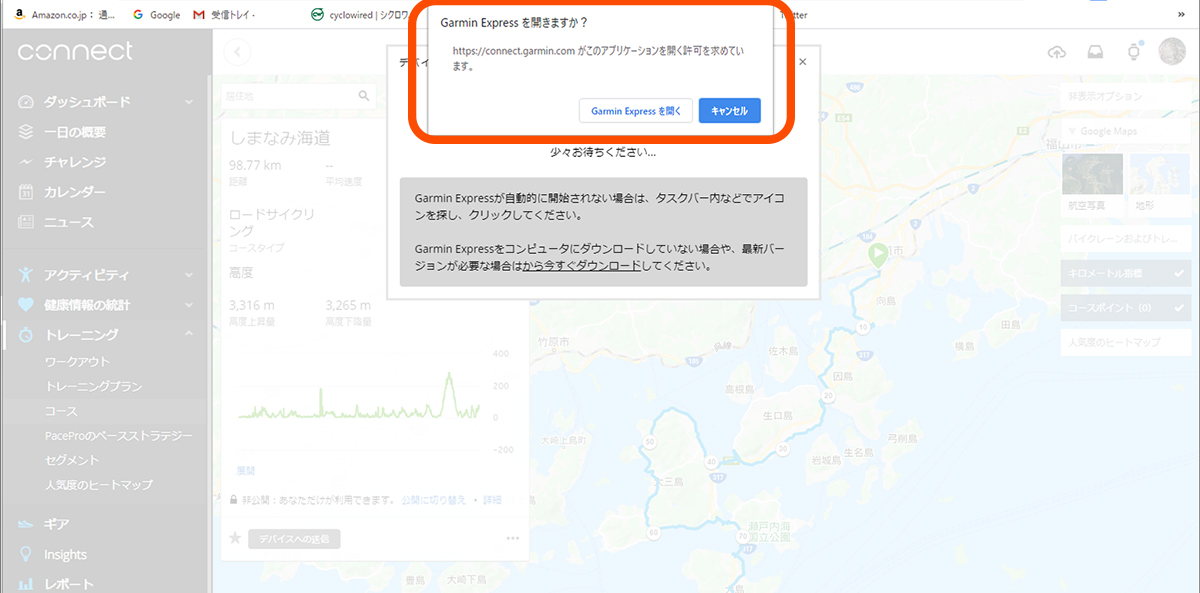 ガーミンエクスプレスの起動を確認してくるため、「Garmin Expressを開く」をクリック
ガーミンエクスプレスの起動を確認してくるため、「Garmin Expressを開く」をクリック 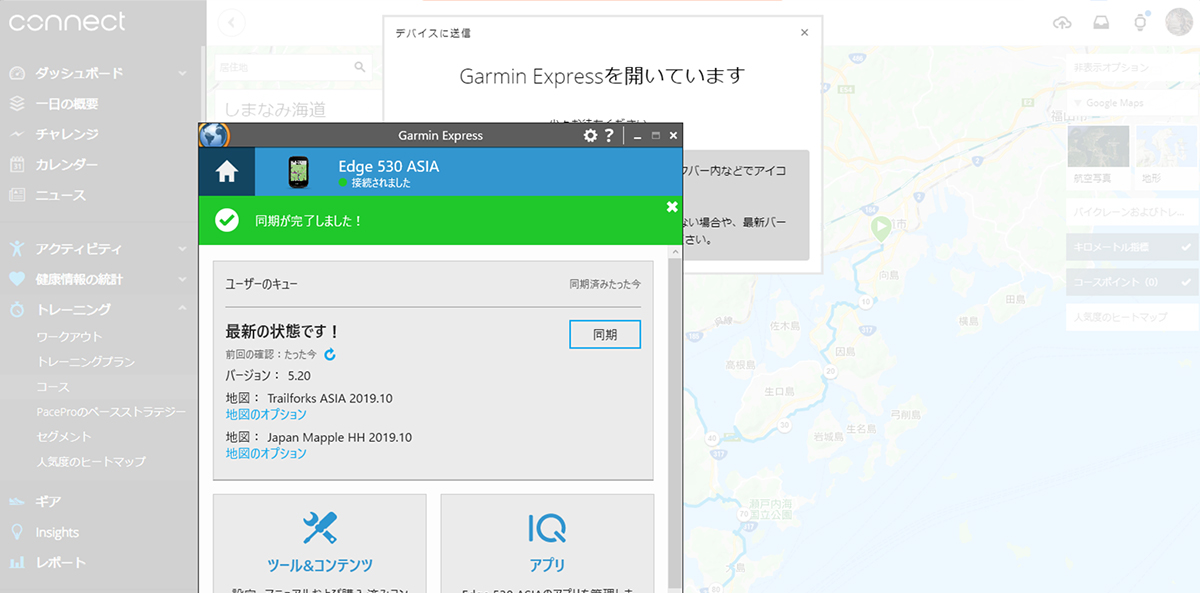 するとガーミンエクスプレスが立ち上がり、自動的に同期が始まる
するとガーミンエクスプレスが立ち上がり、自動的に同期が始まる 直接入れる方法(筆者都合でWindows)
PCに接続>リムーバブルストレージとして認識されているEDGE530のフォルダ>NewFiles>ルートデータを入れる
作業は以上だ。これでEDGE530で確認するとデータが格納されていることがわかる。もし反映されていない場合は、EDGE530が対応していないデータ形式などの可能性があるため、再びEDGE530をPCに繋ぎ直して確認しよう。ちなみにEDGE530の「Courses」に格納されているデータが、デバイスの画面「コース」に収納されているものだ。データ形式は「.fit」であるが、同形式で出力されている他社サイコンのライドログをEDGE530に転送しても反映はされなかった。
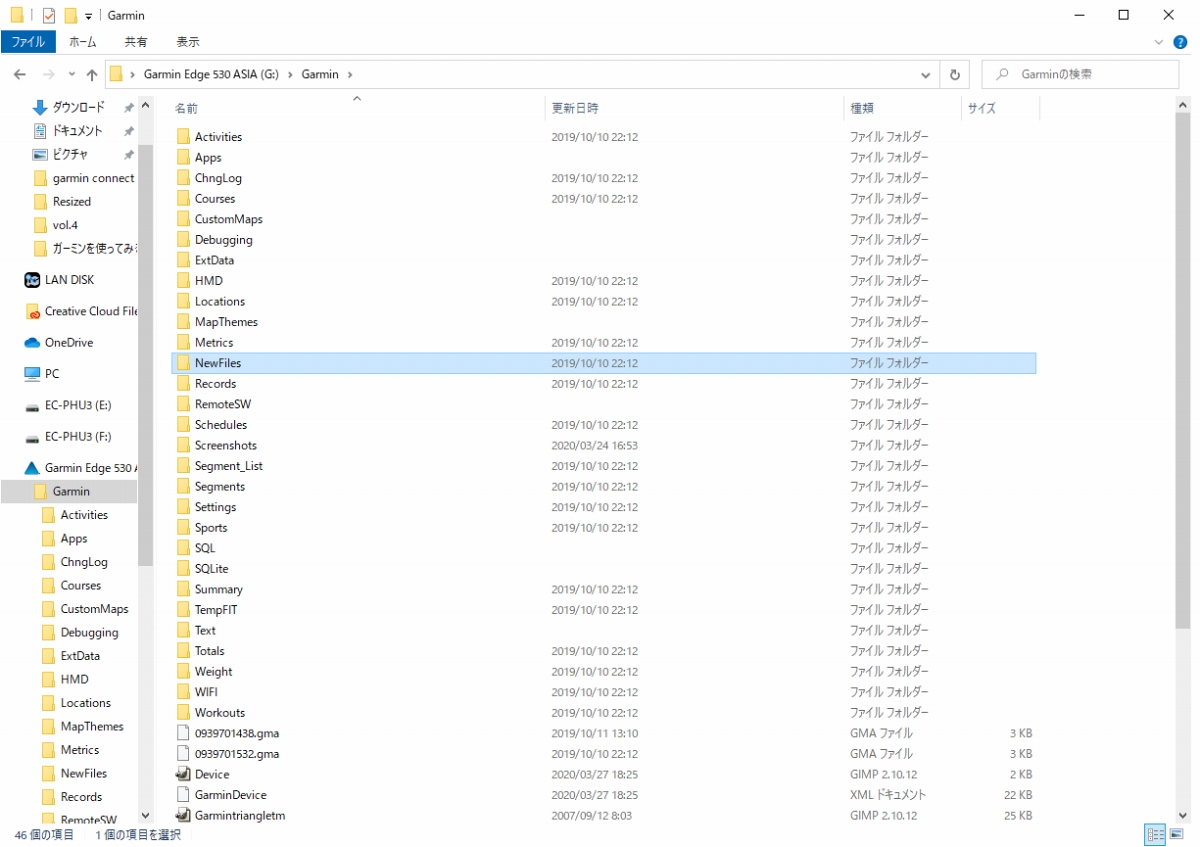 EDGE530のNewFilesというフォルダにルートデータを入れる
EDGE530のNewFilesというフォルダにルートデータを入れる これまでの記事を参照しながらEDGE530やスマホ、PCを操作すれば、ナビゲーションシステムを利用することができるはず。これがメタボ会長からのリクエストは最後になって欲しいと切に願っております。みなさんもガーミンのナビを利用して行動範囲を広げてみてはいかがだろうか。
リンク
Amazon.co.jp
Choice NIGHT PROTEIN (ナイトプロテイン) ホエイプロテイン ココア 1kg [ 人工甘味料 GMOフリー ] グラスフェッド プロテイン 国内製造 (BC30 乳酸菌使用)
CHOICE NUTRITION ( チョイス ニュートリション )



![Choice NIGHT PROTEIN (ナイトプロテイン) ホエイプロテイン ココア 1kg [ 人工甘味料 GMOフリー ] グラスフェッド プロテイン 国内製造 (BC30 乳酸菌使用) Choice NIGHT PROTEIN (ナイトプロテイン) ホエイプロテイン ココア 1kg [ 人工甘味料 GMOフリー ] グラスフェッド プロテイン 国内製造 (BC30 乳酸菌使用)](https://m.media-amazon.com/images/I/51Q5l+uTpmL._SL160_.jpg)





